今天在工作中有两个地方遇到了操作的小难点,一个是中文字母分离,一个是自动填充邮箱号,当然在这个快捷键的帮助下,也是迎刃而解,不得不让我感叹,Excel这个快捷键真是智能无比,接下来我来演示一下
实例1:拆分中文和拼音
收到其他部门发来的Excel表格,其中城市都是汉语和拼音对照的,需要只保留中文
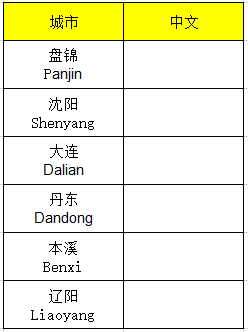
操作方式非常简单:
1)输入1个单元格结果,Excel会分析规律,自行判断你的需求,
2)选择第一个单元格以及要填充的空白单元格,然后用Ctrl E快捷键
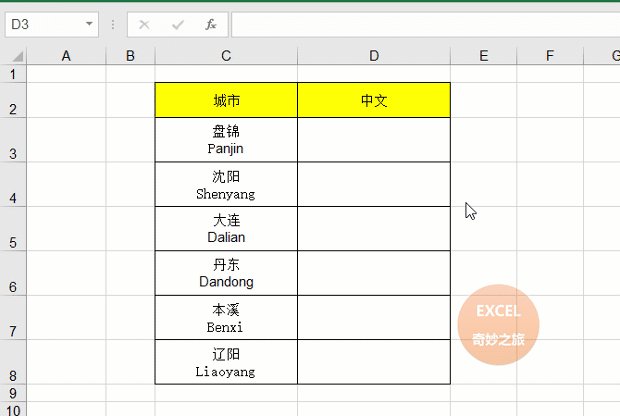
实例2:自动填充邮箱号
Excel横向筛选,两种方法轻松实现,第2种方法亮了
今天有同事问我,excel怎么能横向筛选,一时没有反应过来,只是想到了查找的方法标记了颜色,没有实现筛选的效果,如下图所示很好奇,为什么会横向筛选的需求?不过有些表格确实是设
已知邮箱中一部分,扩展完整的邮箱地址,如A33026扩展salesassisant@A33026.caf.so,现在有100个这样的代码需要扩展,需要怎么做,当然你可以说用公式的方法,但是这个快捷键操作速度完全会更快,最重要的是简单易操作
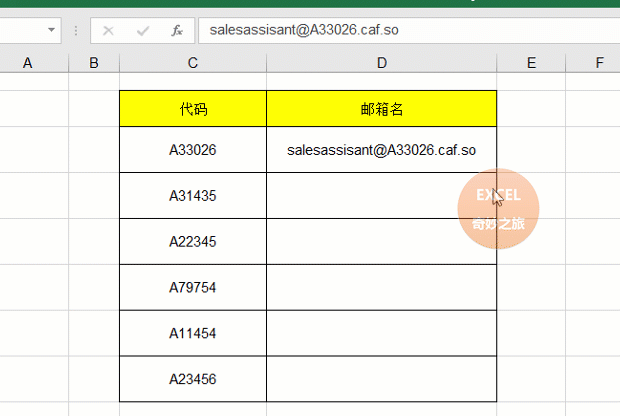
操作要点,先填写一个邮箱地址,告诉Excel需要按照这样的规律填写,聪明的快捷键Ctrl E就会读懂你的心思,操作效率大幅度提高,凡是有规律的情况都可以让它来试一试,大家用过这个快捷键吗?
我再来举几个例子,大家感受一下这个快捷键的用法
1)如需要在组合信息中分离独立的信息,姓名,手机号,城市和年龄
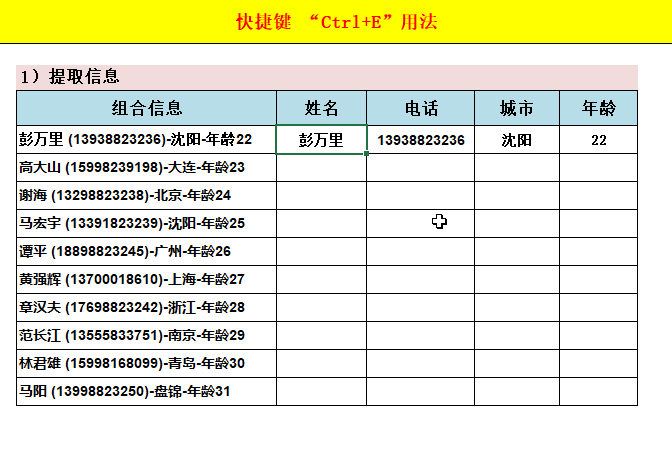
2)如需要将姓名和手机号组合在一起
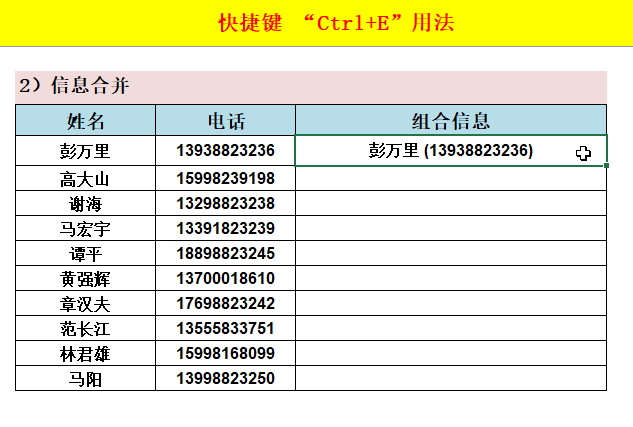
3)将电话号分段显示
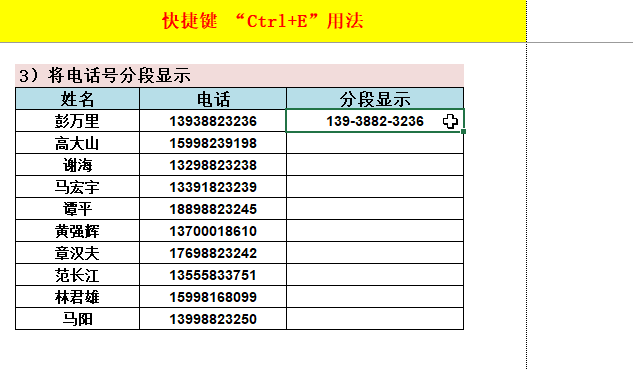
4)在文字中提取数字
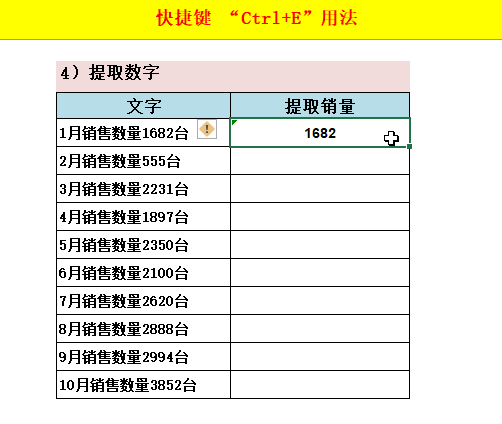
excel快速核对不同数据的4种方法
很多时候,需要对两列表格进行核对,找出其中不同的数据,今天就来给大家分享一下,Excel快速核对两列数据是否相同的4种方法。方法一:使用Ctrl 的组合键选中两列数据后,使用Ctrl 组


